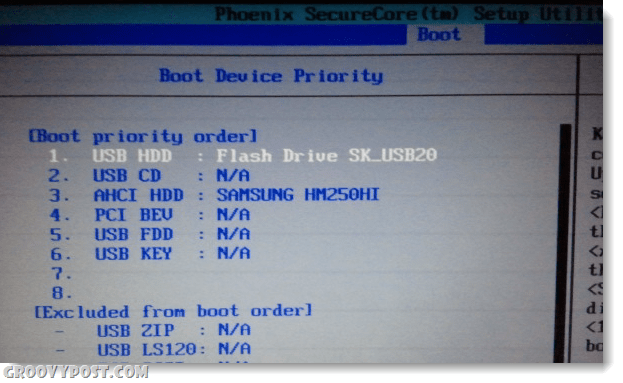Utoljára frissítve:

Így hozhat létre indítható Windows SD-kártyát vagy USB-meghajtót. Ez tökéletes a Windows telepítéséhez Netbook vagy Tablet PC-re.
Ha netbookdal vagy táblagéppel dolgozik, akkor valószínűleg nincs mellékelt DVD-ROM meghajtója. Általában ez fantasztikus! Ez könnyebbé és olcsóbbá teszi a készülékét. De ha a Windows telepítésére vagy újraformázására van szüksége, akkor elég gyorsan felmerül néhány probléma. A DVD-meghajtó hiánya azt jelenti, hogy nemcsak elégetheti a Windows egy példányát, és oda is dobhatja. Szerencsére a legtöbb netbooknak van SD kártyája, és mindegyik támogatja az USB Pen meghajtókat. Használjuk ezt előnyünkre és indítsuk el a Windows rendszert!
Mit kell tennie ehhez:
- Legalább egy 8GB* cserélhető tárolólemez. Ez a tároló lehet SD kártya vagy a Pendrive.
- Olyan számítógép, amelyben már fut a Windows.
- Windows 7, Vista vagy XP telepítőlemez, vagy.iso fájl egyenértékű.
Bár csak 8 GB-ra van szüksége, ragadja meg a 32 GB vagy 64 GB az Amazon-tól
Megvan mindez? Út! Lássunk neki.
1. lépés
Rendben, tehát van SD-kártyája vagy USB-meghajtója (egyesek ezeket a flash meghajtókat hívják.) Ne feledje, hogy ha az SD-kártya útvonalon halad, akkor ellenőrizze, hogy számítógépe rendelkezik-e SD kártyaolvasó. Jó hír, olcsók az Amazon-on, tehát nem nagy ügy, ha gyorsan meg kell rendelnie egyet.
Miután megszerezte magának az egyiket, csatlakoztassa a számítógépéhez. Ha valami értékes mentést kapott a hordozható tárhelyén, az adatok biztonsági mentése mentett az SD / USB-re előtt kezdjük. A következő lépésekben formázjuk és teljesen megtisztítjuk, amikor Windows indítólemezré alakítjuk.
* Ó, mielőtt elfelejtem, a nagy Ami az USB flash meghajtókat illeti, feltételezem, hogy egy 3 GB-os meghajtó működne, de amennyire tudom, ez nagyon szokatlan méretű. Ezen felül, miután befejezte a telepítést, használhatja a 4 GB-os meghajtót A ReadyBoost javítja a rendszer teljesítményét.

2. lépés
Menj a Start menü és típuscmd a keresőmezőben a parancssor megnyitásához.
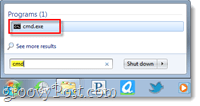
Ebben az oktatóanyagban sok parancssort fogunk futtatni, így a könnyűség kedvéért minden lépésre felsorolom a parancsot. Önnek kell nyomja megBelép az egyes parancsok kiírása után.
Először meg kell nyitnunk a diskpart-ot, amely egy cmd-line program, amely a Windowsba van beépítve.
Típus: Lemez
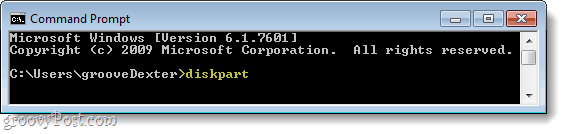
3. lépés
Megjelenik egy új ablak a system32-reldiskpart.exe a címsorban.
Típus: listalemez
Néhány lemeznek megjelennie kell egy kis mátrixban (ábra.) Keresse meg az SD-kártya / USB-meghajtó méretének megfelelőt. Lehet, hogy nem egyezik pontosan, mivel a ténylegesen felhasználható lemezterület körülbelül 5% -kal kevesebb, mint amennyit hirdetnek. A következő parancshoz be kell írnia a meghajtónak megfelelő számot.
Típus: válassza a 2. lemezt
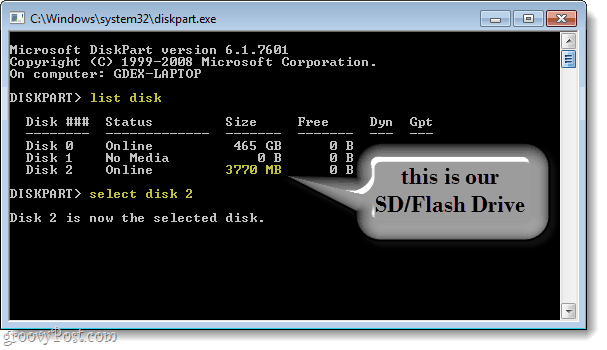
4. lépés
Most, hogy a lemezt kiválasztottuk, megkezdhetjük a tisztítását és az előkészítést. Ezeknek a parancsoknak mindenkinek azonosaknak kell lenniük, ezért csak írja be őket egymás után.
Típus: tiszta. Típus: elsődleges partíció létrehozása. Típus: válassza ki az 1. partíciót. Típus: aktív. Típus: fs = fat32 formátum

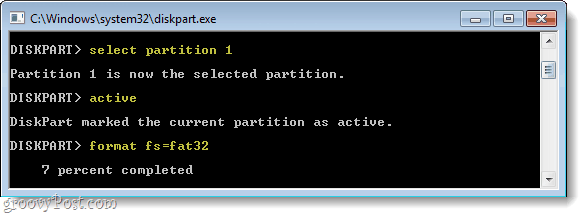
5. lépés
A formázás néhány percet vesz igénybe, tehát itt az ideje, hogy felkapjon egy harapnivalót. ;)
Amint ez megtörtént, hozzárendelünk egy meghajtó betűt az újonnan formázott cserélhető tárolólemezhez. *
Típus: betű hozzárendelése = y. Típus: kilépés
*Nem kell használni a „y"De mivel ezt valószínűleg nem vesszük figyelembe, akkor ezt az oktatóanyagot fogjuk használni, hogy a dolgok egyszerűek maradjanak.
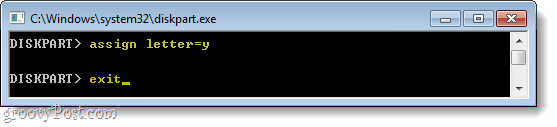
6. lépés
Ha van Windows 7 telepítő DVD-je, helyezze be a DVD-meghajtóba. Ha ehelyett telepít egy .ISO-t, akkor csatlakoztassa a számítógépére a Virtuális lemezmeghajtó.
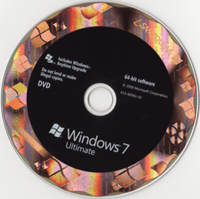
Miután behelyezte a lemezt, kettyenés az Start menü és akkor kettyenésSzámítógép. A felbukkanó ablaknak fel kell tüntetnie az összes merevlemezt és cserélhető tárolót. Keresse meg DVD-meghajtóját, és jegyezze fel, hogy milyen betűt rendelt hozzá. Ha virtuális meghajtót használ, akkor a DVD helyett BD-ROM meghajtónak hívhatják. Az én esetemben a DVD-meghajtóra „e”, Tehát ezt fogom használni a következő lépésben.
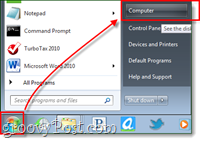
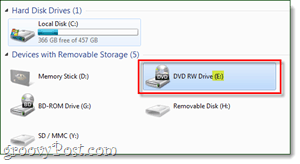
7. lépés
Most csak annyit kell tennünk, hogy másolja a fájlokat a telepítőlemezről az SD kártyára. Az alábbi példában e: \ az én DVD-meghajtóm és y: \ az SD-kártya.
Típus: xcopy e: \ * y: \ / s / e / f
Ez a folyamat eltarthat egy ideig, mivel valamivel több, mint 2 GB-os fájlokat továbbít.
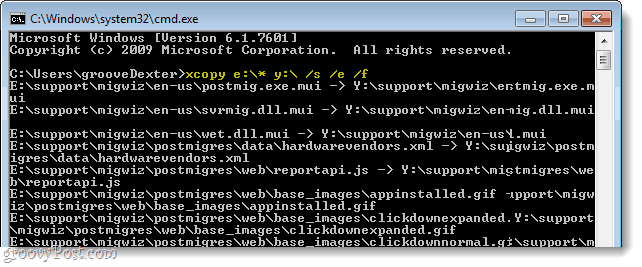
Kész!
Miután a fájlok végül átkerültek, kész! Most már van egy Windows hordozható telepítő meghajtója.
Most, hogy a számítógépen telepíteni kívánja a Windows rendszert, csak annyit kell tennie, hogy újra kell indítania a számítógépet, és spam-press az F2 gombot, amíg elindul; vagy bármi legyen is a beállítási kulcs, de az F2 sok rendszer standardja. Az F2 gomb lenyomásával feltölti a Bios rendszert. Itt kell belépnie a Boot Device Priority szakaszba, és az USB / SD kártyát # 1-re kell állítania a prioritási listán. Miután ezt beállította, a számítógépnek úgy kell kezelnie az SD / USB-t, mint a Windows 7 telepítő DVD-jén.